
Otóż system windows 7 oferuje nam program, który będzie rejestrował nasze poczynania, zostają zapisane, kliknięcia myszy, wpisywane teksty oraz zrzuty ekranowe. Czytając dalej poradnik dowiecie się jak włączyć to narzędzie, zapraszam do dalszego czytania
1 Pierwsze co musimy zrobić to kliknąć na przycisk
 i w polu wyszukaj wpisać "psr"
i w polu wyszukaj wpisać "psr"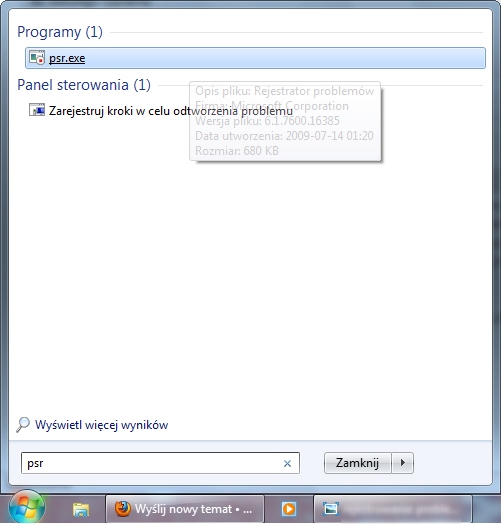
2 Pojawi nam się takie oto okno:

3 Jeżeli chcemy zacząć nagrywać klikamy na "rozpocznij rejestrowanie"
4 W miejscu zapisu pojawia nam się archiwum zip, wypakowujemy to co w nim jest, a jest tam plik z rozszerzeniem •.mht, otwieramy ten plik w przeglądarce internet explorer
5 to co zostało zarejestrowane, wygląda w następujący sposób:
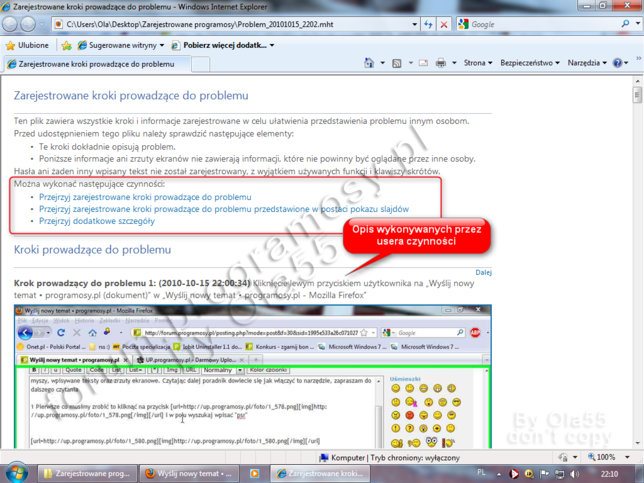
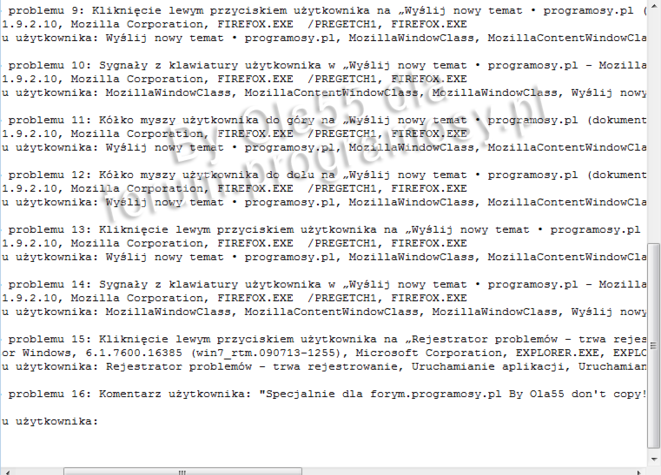
Program jest bardzo przydatny i myślę, że nie raz Wam się przyda to pomagania sobie nawzajem
Pochwały przyznane za posta: 5